这一篇 K8S(Kubernetes) 集群部署 我觉得还可以

点赞再看,养成习惯,微信搜索【牧小农】关注我获取更多资讯,风里雨里,小农等你,很高兴能够成为你的朋友。
国内安装 K8S 的四种途径
Kubernetes 的安装其实并不复杂,因为 Kubernetes 属于 Google 的产品,都是从 Google 的官方上进行下载,但是因为网络问题,在国内是没办法连接它的中央仓库进行下载安装包的,只能通过其他的途径进行安装,在国内有四种安装方式
使用 Kubeadmin 通过离线镜像安装: Kubeadmin 是 K8S 提供的管理控制台,通过这里的命令可以非常方便的对我们集群进行快速发布和部署
使用阿里云公有云平台安装 K8S: 这是也是非常好用的,不用做任何设置,拿来就用,但是有一个缺点——要钱
通过 yum 官方仓库安装: 这个是最简单的,但是这个安装 K8S 的包是非常古老的版本,听说是和谷歌最新的差了十个版本
通过二进制包的形式进行安装: 采用第三方的提供的二进制包的形式来安装 K8S,比如 Kubeasz,它是 github 的一个开源项目,因为它是由三方来提供的,如果在没有仔细验证的情况下,是非常容易出错的,后台存在什么样的缺陷,你是不知道的。
今天我们这里采用的是第一种 使用 Kubeadmin 通过离线镜像安装K8S,本文也会使用 Kubeadmin 来为大家展示 K8S 的集群部署和安装,环境和安装包我都为大家准备好了,大家感兴趣的可以进行下载安装。
关注公众号:牧小农,回复 k8s ,就可以获取下载地址了
环境准备
结构图:
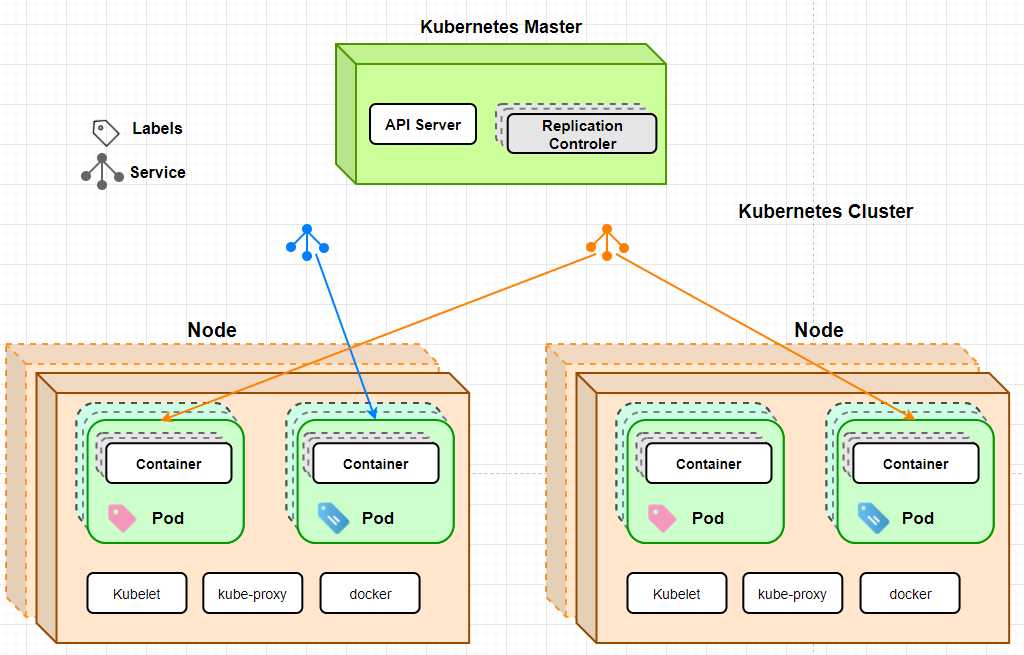
1.1 物理机系统
在这里需要说明一下,小农是本地虚拟机安装测试的,如果不知道怎么安装,看下面的我安装虚拟机的教程:虚拟机安装教程:https://muxiaonong.blog.csdn.net/article/details/100925218
安装 K9S 需要处理器的数量为 2,否则后面初始化的时候会失败
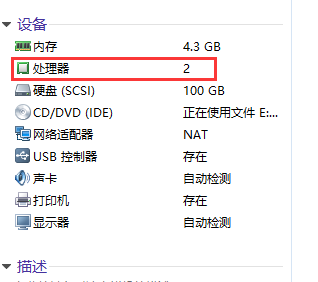
1,1 物理机操作系统采用 Centos7.8 64 位
1.2 集群信息
环境准备命令
2.1 设置时区
三台机器都需要执行:timedatectl set-timezone Asia/Shanghai
2.2 设置主机名
129 执行: hostnamectl set-hostname master
130 执行: hostnamectl set-hostname node1
131 执行: hostnamectl set-hostname node2
2.3 添加 hosts 网络主机配置
三台主机都需要添加这个配置
添加完成之后我们在 master 上验证一下 ping node1
2.4 关闭防火墙
生产环境可以跳过这一步,在生产环境不要执行这个,这里只是为了方便我们学习的时候使用
SELINUX 是安全增强型的 LINUX,是 LINUX 内置安全增强模块,可以增强 LINUX 的安全性,但是这个设置起来太麻烦了,所以我们在学习过程中一般都会关闭掉这个
关闭命令:sed -i 's/SELINUX=enforcing/SELINUX=disabled/g' /etc/selinux/config
设置为临时生效:setenforce 0
禁用防火墙:systemctl disable firewalld
停止防火墙:systemctl stop firewalld
安装 Kubeadm 部署工具
首先我们要弄清楚一个概念,Kubeadm 并不是 K8S 本身,Kubeadm 只是一个快速部署工具,通过安装这个工具可以帮助我们简化 K8S 部署的过程。
创建文件目录: mkdir /usr/local/k8s
切换目录地址: cd /usr/local/k8s
然后我们将安装包(kubernetes-1.14 安装包在开头有下载连接)放到 k8s 这个目录下
切换到 kubernetes 的目录
这里面就包含了我们安装 K8S 的所有内容,其中
kube114-rpm.tar.gz: 是我们 Kubeadm 集群管理工具的安装压缩包
docker-ce-18.09.tar.gz: 是我们 docker 的安装压缩包,可以进行本地化安装
k8s-114-images.tar.gz: 是 K8S 镜像本身,我们 K8S 的安装是 通过 Kubeadm 集群管理工具对 K8S 的镜像进行自动化部署
flannel-dashboard.tar.gz: 用来监控集群状态
安装 docker
我们需要在三台机器上都安装 docker,文中用 master 节点来做演示
首先对 docker-ce-18.09.tar.gz进行解压缩
在安装之前我们首先需要保证本来的 yum 源和 docker 依赖是最新的,所以我们需要先执行以下命令,这一步命令执行都是在 docker这个目录下执行的
1、安装 GCC
2、卸载老版本的 docker 和依赖
3、安装 yum-utils 组件:yum install -y yum-utils device-mapper-persistent-data lvm2
4、添加 yum 源 PS
docker 官网地址:
sudo yum-config-manager --add-repo https://download.docker.com/linux/centos/docker-ce.repo阿里云地址:sudo yum-config-manager --add-repo http://mirrors.aliyun.com/docker-ce/linux/centos/docker-ce.repo
5、更新 yum 索引:sudo yum makecache fast
6、安装 docker-ce:sudo yum install docker-ce
7、卸载老版本的 docker 和依赖这一步不是重复,是为了卸载上一步的 docker-ce来安装我们 k8s 包里面的 docker-ce
8、执行我们安装包里面的文件:yum localinstall -y *.rpm
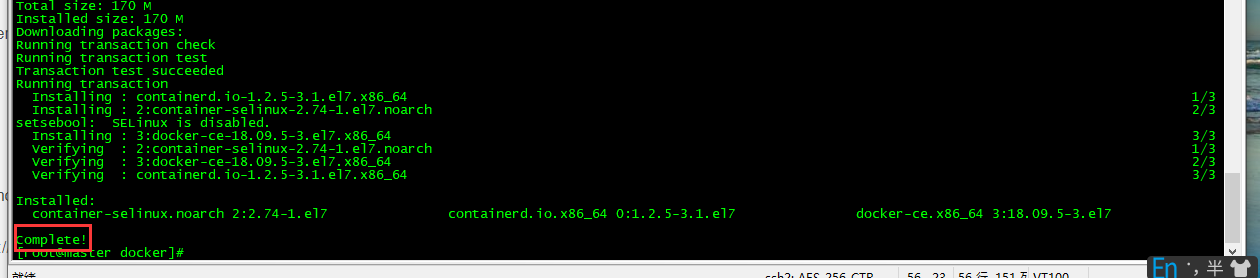
到这里就代表我们的 docker 安装完成了
启动 docker: systemctl start docker
设置 docker 为自动启动: systemctl enable docker
保证 cgroups 在同一个 groupfs
执行命令:
cgroups是control groups的简称,它为 Linux 内核提供了一种任务聚集和划分的机制,通过一组参数集合将一些任务组织成一个或多个子系统。cgroups是实现 IaaS 虚拟化(kvm、lxc 等),PaaS 容器沙箱(Docker 等)的资源管理控制部分的底层基础。子系统是根据
cgroup对任务的划分功能将任务按照一种指定的属性划分成的一个组,主要用来实现资源的控制。在
cgroup中,划分成的任务组以层次结构的形式组织,多个子系统形成一个数据结构中类似多根树的结构。cgroup包含了多个孤立的子系统,每一个子系统代表单一的资源
我们只需要确认输入上面的命令后出现的是: Cgroup Driver: cgroupfs就可以了
当我们输入命令发现不是 Cgroup Driver: cgroupfs这个结果,那我们需要执行下面的命令:
对 daemon.json 进行修改:
安装 kubeadm
kubeadm 是 K8S 官方提供的集群部署工具,通过这个工具可以快速帮助我们简化的完成 K8S 的管理,以及各集群节点下的容器创建
切换目录: cd /usr/local/k8s/kubernetes-1.14
解压 kube114 安装包: tar -zxvf kube114-rpm.tar.gz
切换目录: cd kube114-rpm
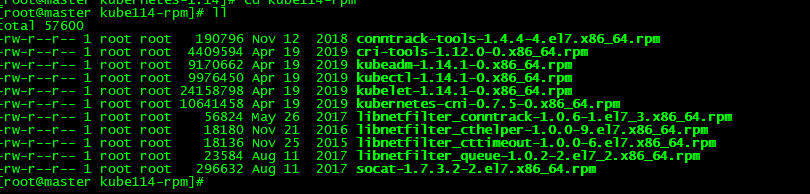
安装: yum localinstall -y *.rpm
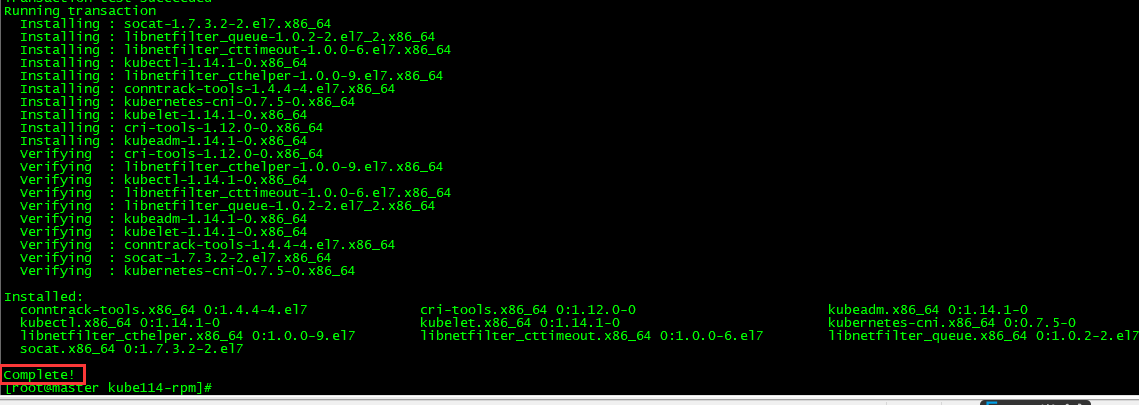
关闭交换区
在 linux 系统中,交换区类似于我们的
windows的虚拟内存,作为windows的虚拟内存,其实就是用物理磁盘模拟内存.比如说我们系统内存比较小,那么在进行数据处理的时候,内存不够了,我们就会先把这些数据寄存在硬盘上,用硬盘空间模拟内存来使用,虽然硬盘提取数据的速度比较慢,但是总是比内存不够要好,在 linux 系统中,交换区就是我们所说的虚拟内存了.
在这里,虚拟内存可能会对系统部署产生不必要的影响,在 K8S 的环境下,使用的服务器一般都是内存比较充足的,所以我们一般不推荐使用系统交换区,这样会让我们系统的性能降低,在这里选择关闭交换区
关闭交换区:swapoff -a
修改配置文件,永久关闭交换区:vi /etc/fstab swap 一行注释
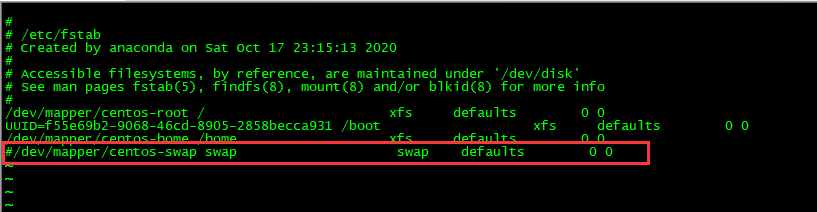
配置网桥
所谓配置网桥其实就是我们对k8s.conf这个文件进行修改 iptables 是在 linux 中的一个网络工具,用来对我们包按照规则进行过滤,在k8s.conf中增加下面两行配置当在 K8S 容器间进行网络通信的时候,当网桥进行数据传输的时候,也要遵循 iptables 的规则,进行相应的处理,这样可以提高我们系统在网络传输间的安全性
开启方式:
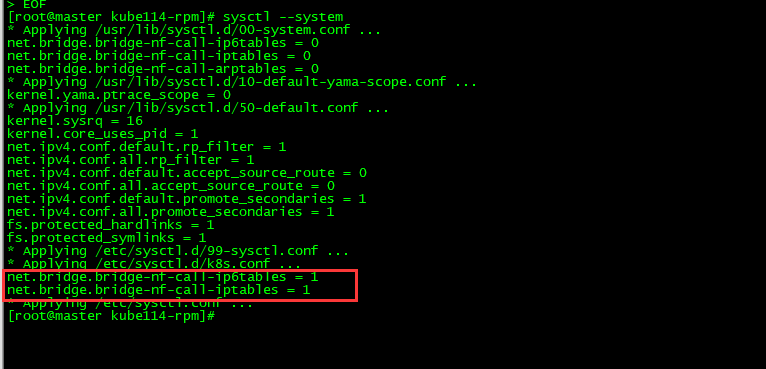
当我们执行完成以后,要确保红框中的值为 1
通过镜像安装 K8S
切换目录: cd /usr/local/k8s/kubernetes-1.14
加载本地镜像—k8s: docker load -i k8s-114-images.tar.gz
加载完成后查看:docker images
如果看过我上一篇 K8S 入门的同学,应该很熟悉这些东西,这里就不做详细介绍了,感兴趣的可以去看一看https://xie.infoq.cn/article/123892b0c3982590cf142b908
加载本地镜像—对集群可视化: docker load -i flannel-dashboard.tar.gz
同样我们也可以使用docker images进行查看

到这里我们 K8S 的前置工作已经完成了,但是我们今天安装的集群环境,所以上面的步骤,在其他两台机器中也要进行安装,当我们安装好了之后,其他的两台机器使用docker images,也能 出现上面的信息表示我们安装完成,这里我们就不做重复的工作了,大家可以自行安装好
使用 Kubeadm 部署 K8S 集群
master 主服务配置
下面的步骤我们都是在 129(master) 这台服务器上执行的,请大家注意!!!
master 主服务器配置:
kubeadm init --kubernetes-version=v1.14.1 --pod-network-cidr=10.244.0.0/16
versioin:版本
cidr:Ip 范围必须在 10.244 之内
安装成功之后我们可以看到下面的信息:
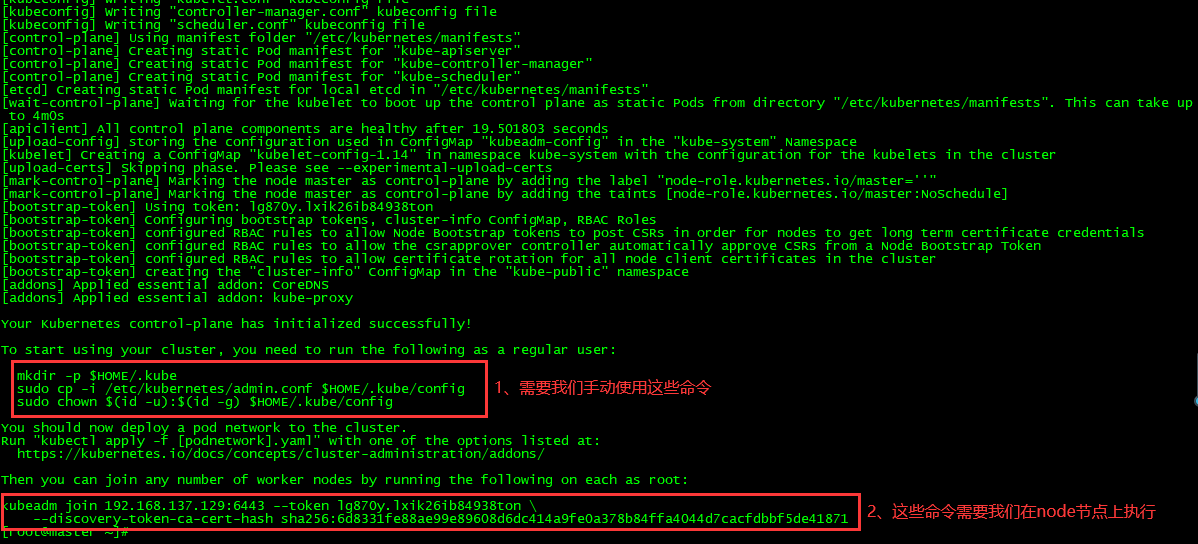
第一步:
这三行命令需要我们复制以后手动去运行
admin.conf 是 kubeadm 有关于当前集群的核心配置文件,包含了 kubeadm 集群信息,也包含节点的信息,大家可以看一下
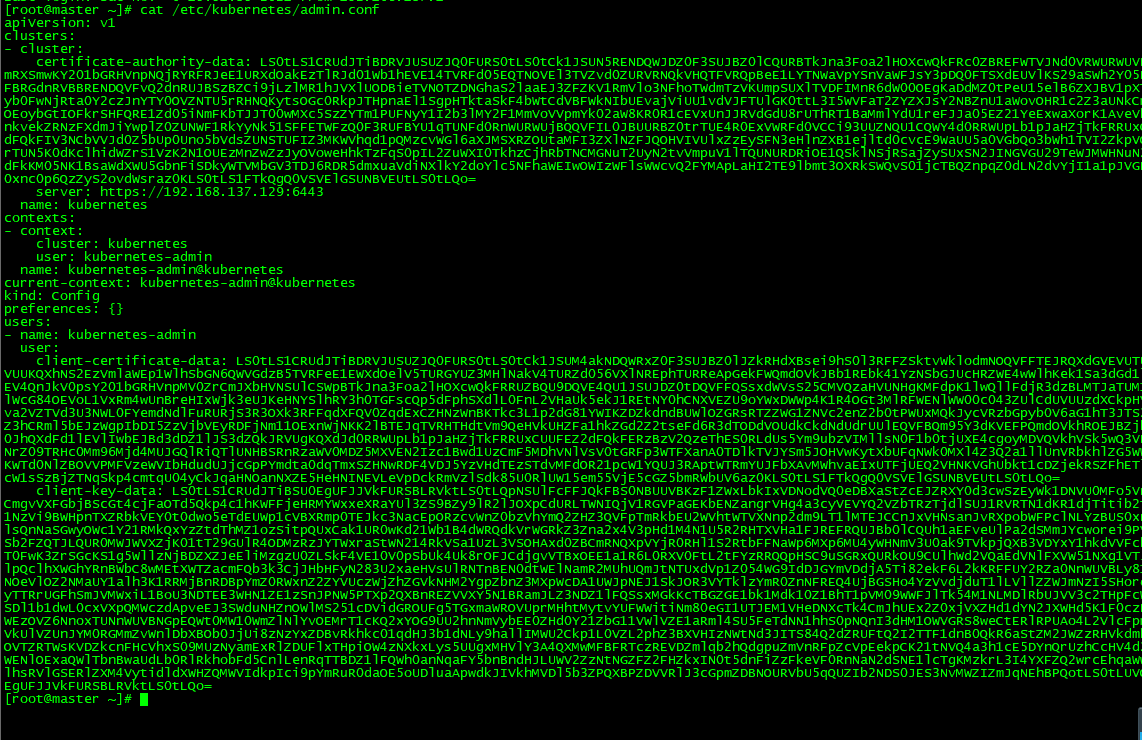
第二步:这条命令需要我们在节点中(130、131)去运行,让我们的节点信息加入到 master(129)中,我们可以先复制保存一下
通过 kubectl 获取节点信息(包含 master):kubectl get nodes

name:主机名 STATUS:状态 ROLES:角色 AGE:创建时间 26 分钟 VERSION:版本
从上图中我们可以看到,节点只有 master,没有 Node,是因为当前没有执行第二步的操作,所以当前没有节点加入到我们的 master 中,当时我们看到 status 是 NotReady,是没有准备好,这是为什么呢,在底层肯定是有什么组件没有正常的执行,我们可以通过下面这个命令来查看
查看存在问题的 pod:kubectl get pod --all-namespaces
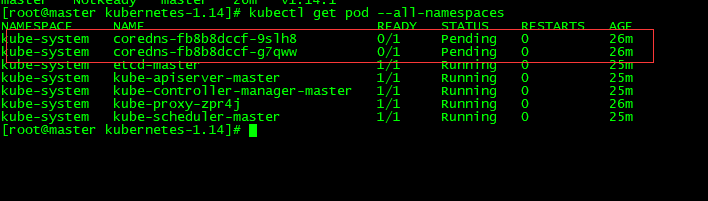
如果我们在状态(STATUS)中看到
CrashLoopBackOff一般重新执行几次kubectl get pod --all-namespaces命令就会没有,但是如果一直存在,表示我们硬件不够,需要增加 CPU 和内存资源就可以了。
我们可以前两行的是状态一直是 Pending,其他的都是Running,这是不正常的,那为什么只有前两个是这样的,后面的是好的呢,这个问题是必然会出现的。
我们可以看到 name 下 有一个 coredns,它代表的是我们基础中的网络应用,这个基础的网络应用因为缺少一个额外的组件,所以无法进行安装,在这里是因为缺少 flannel 网络组件,它是 pod 的网络组件,我们只需要通过 kubectl 进行安装就可以了
安装 flannel 网络组件:kubectl create -f kube-flannel.yml
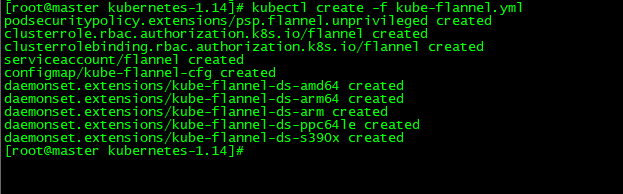
安装成功以后我们再使用命令:kubectl get pod --all-namespaces,就不会出现Pending的状态了
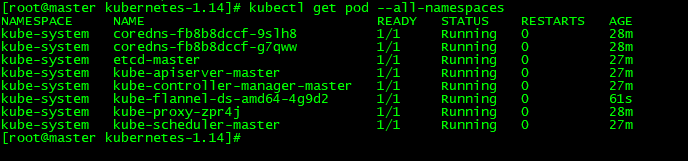
并且 master 也是准备就绪了

node 从服务配置
还记得我们在主服务(master)初始化的时候,复制下来的第二步的命令吗,我们在 node(130、131)节点中只需要执行那条命令就可以了,
PS:这条命令是由我自己的 master 生成的,大家需要替换成你们自己的那条命令才可以。
如果我们忘记了这条命令,我们可以通过
kubeadm token list命令去查看,然后将下方的 IP 地址和 token 替换一下就可以了,其他不用替换
通过 kubectl 获取节点信息(包含 master):kubectl get nodes
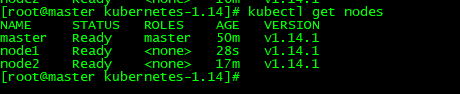
然后我们就可以看到,两个节点已经加入进来了
重新启动服务
重启 docker:systemctl restart docker 重启 kubelet:systemctl restart kubelet 设置开机启动:systemctl enablekubelet
kubeadm/kubelet/kubectl 区别
kubeadm:是 kubernetes 集群快速构建工具
kubelet 运行在所有节点上,负责启动 Pod 和容器,以系统服务形式出现
kubectl:kubectl 是 kubernetes 命令行工具,提供指令
小结
到这里 K8S 的集群服务就讲完了,其实本身安装 K8S 并不复杂,但是你架不住里面有许多许多的坑,大家可能看到我安装的比较顺利,但是小农也是躺了很多坑,这篇文章才呈现给大家的,如果觉得文章对你有帮助的,记得点赞关注,你的支持我创作的最大动力。
如果有疑问或者不懂的地方,欢迎在下面留言,小农看到了,会第一时间回复大家。
怕什么真理无穷,进一步 有进一步的欢喜,大家加油~
版权声明: 本文为 InfoQ 作者【牧小农】的原创文章。
原文链接:【http://xie.infoq.cn/article/a0397236949c465751d200785】。文章转载请联系作者。












评论